كيفية تثبيت BlueStacks
على الرغم من قوة المحاكي ، فإن تركيب BlueStacks سريع للغاية. كل شيء بسيط وواضح ولن تكون هناك حاجة إلى معرفة خاصة ، إذا لم تكن هناك أي مطبات. من أجل تقليل مخاطر الأخطاء أثناء التثبيت ، من الضروري قراءة معلمات النظام بعناية. لذا ، نبدأ التثبيت.
قم بتثبيت BlueStacks على نظام التشغيل Windows 7
1. قم بتشغيل ملف EXE الذي تم تنزيله مسبقًا لتثبيت المحاكي. يمكنك القيام بذلك من الموقع الرسمي للبرنامج. أول شيء نراه هو نافذة الترحيب ، انقر فوق "التالي" .
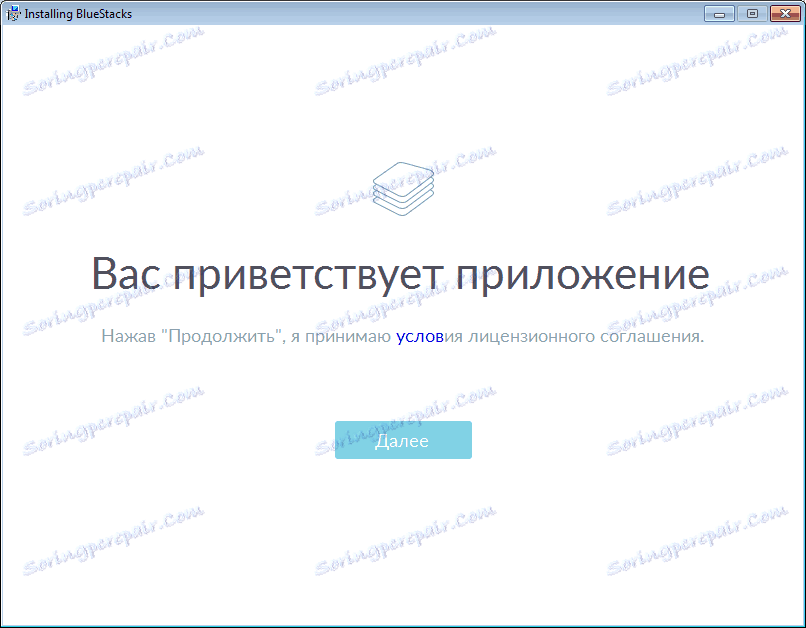
2. في النافذة التي تظهر ، حدد الدليل المطلوب تثبيته. إذا كان لديك نظام تشغيل Windows بسعة 64 بت ، فاتركه افتراضيًا. في الحالة المعاكسة ، مع نظام 32 بت ، يجب أن يكون دليل التثبيت "C / Programm Files (x86)". يمكن هذا الإجراء في المستقبل منع بعض المشاكل مع المحاكي.
انقر فوق "التالي" . إذا لم يكن هناك .Net FrameWork على الكمبيوتر ، سيقوم البرنامج بتثبيته تلقائيًا بموافقة المستخدم. في حالة الفشل ، سيتوقف التثبيت ولن يعمل المحاكي.
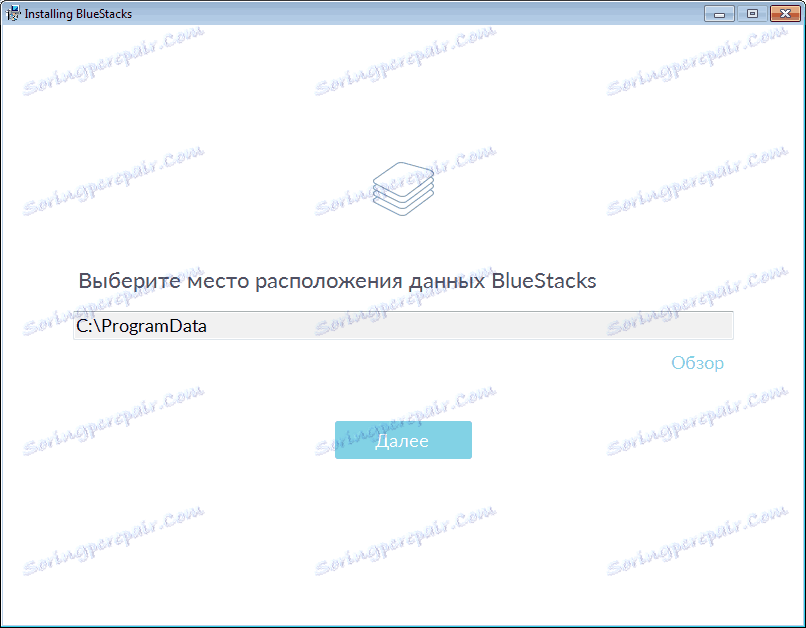
3. سيطلب منا تمكين الوصول إلى التطبيق وتخزين الاتصالات. يمكنك بالتأكيد رفض ، ولكن بعد ذلك تنزيل وتثبيت التطبيقات من سوق Play سيكون مستحيلا. وهذه هي الوظيفة الرئيسية لـ BlueStacks. مصمم مع الاختيار وانقر فوق "التالي" .
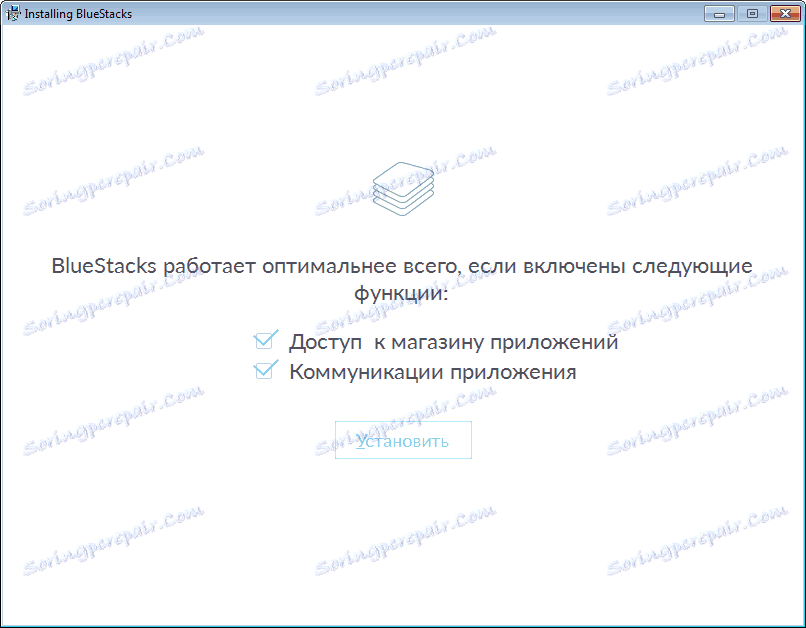
4. التثبيت يحدث في 4 مراحل. أولا ، يتم تفكيك الملفات. يبدأ التثبيت.
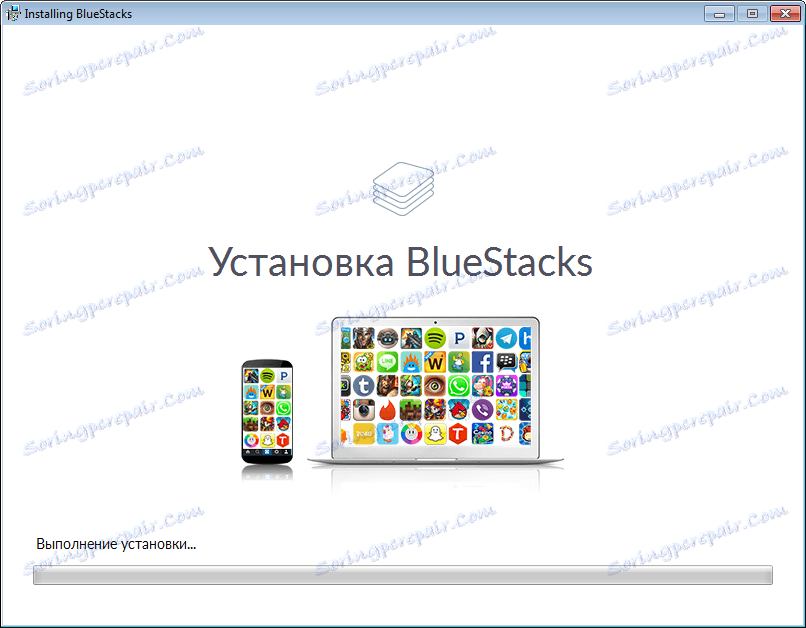
بعد ، يتم إعداد البرنامج لأول إطلاق.
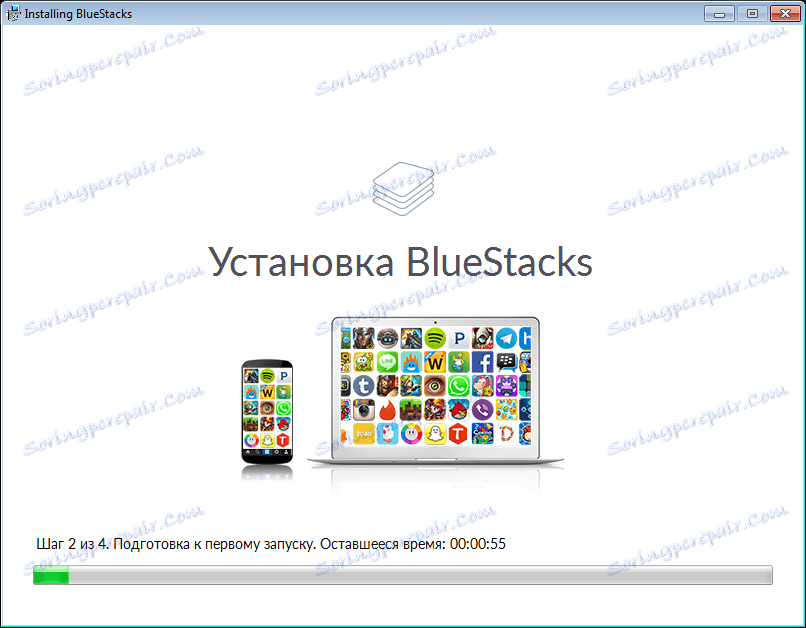
اكتمل التثبيت.
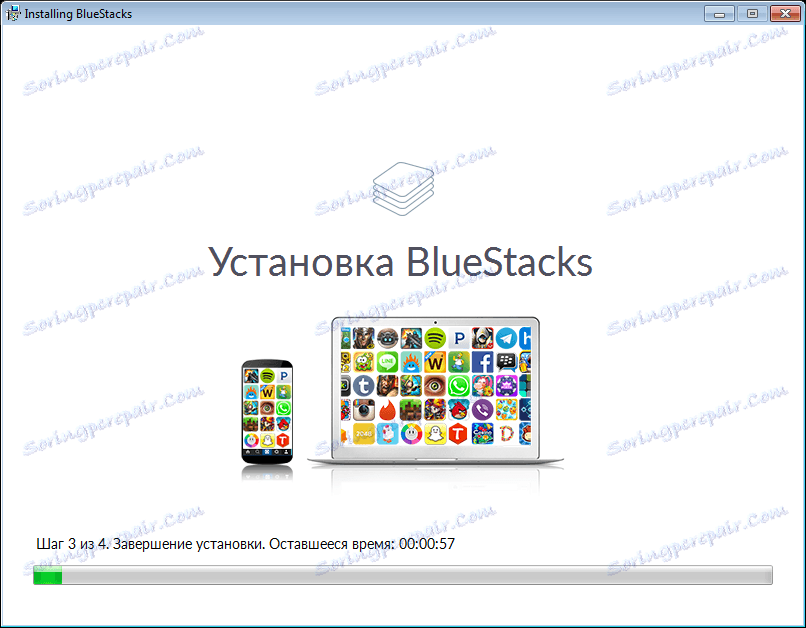
في المرحلة الأخيرة ، يتحقق المحاكي من الإعدادات.
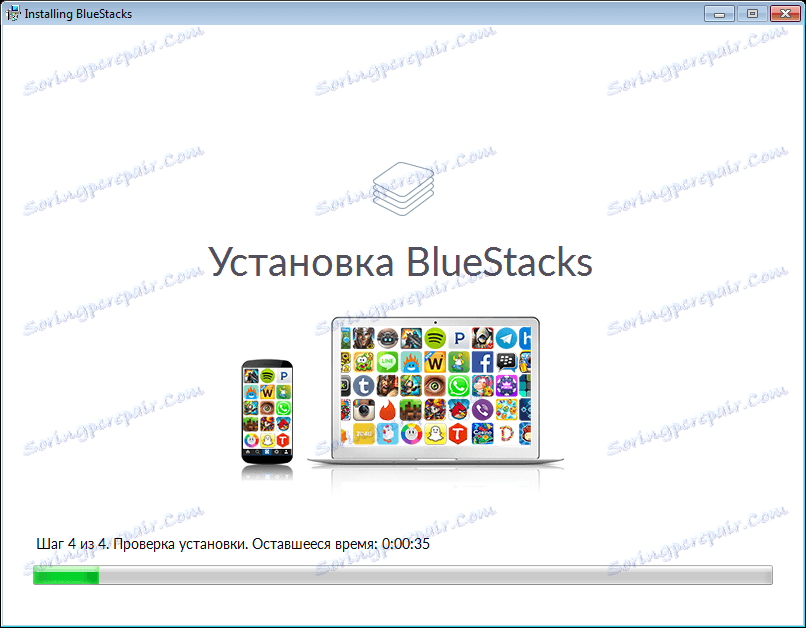
عند اكتمال التثبيت ، سيُطلب منا إطلاق BlueStacks.
إذا كان كل شيء يتم بشكل صحيح وتتطابق متطلبات النظام مع متطلبات BlueStacks ، فلا يجب أن تنشأ مشاكل التثبيت.
